После загрузки редактора можно в рабочем поле набирать программу или корректировать ее с помощью клавиатуры или пунктов меню. Строка главного меню расположена в верхней части экрана:
Турбо-среда предоставляет удобные средства работы с программой: ее хранение, запуск на счет, отладку и т. д. Доступ к этим средствам осуществляется через главное меню, которое состоит из следующих опций:
| File | Позволяет выполнять все основные операции с файлами (создавать новые, загружать имеющиеся, сохранять созданные и отредактированные файлы и т.п.) |
| Edit | Позволяет выполнять все основные операции редактирования текста (копировать, восстанавливать, удалять фрагменты текста, а так же восстанавливать первоначальный вариант редактируемого текста) |
| Search | Позволяет осуществлять поиск фрагментов текста и при необходимости производить замену найденного фрагмента новым |
| Run | Позволяет запускать программу, находящуюся в рабочей зоне, а также при необходимости пошагово выполнять данную программу или ее часть |
| Compile | Позволяет осуществить компиляцию программы, которая находится в рабочей зоне |
| Debug | Содержит команды, облегчающие процесс поиска ошибок в программе |
| Tools | Позволяет выполнять некоторые программы, не выходя из Среды Турбо Паскаля |
| Options | Позволяет установить необходимые для работы параметры компилятора и самой среды |
| Windows | Позволяет выполнять все основные операции с окнами (открывать, закрывать, перемещать, изменять размер) |
| Help | Позволяет получить имеющуюся в системе справочную информацию. Необходимое подчиненное меню активизируется (открывается) |
Для перехода в верхнее меню нужно нажать клавишу F10.
Выйти из подчиненного меню можно, нажав клавишу [ESC].
Выход из Турбо-среды осуществляется нажатием Alt+X.
Удобным способом создания новых программ является модификация ранее созданных. Основной формой хранения текста программы являются файлы. Для этого необходимо научиться записывать программы в файлы, читать из файлов и т. д. Для этого необходимо пользоваться опциями подменю File:
| New | Новыйфайл | Очищает память редактора и переводит его в режим создания нового файла. Вновь создаваемому файлу присваивается имя NONAME.PAS, которое можно изменить при записи файла на диск |
| Open | F3 Читать файл | На экране появится окно со списком файлов. В нем можно выбрать необходимый файл, который загружается в память редактора Турбо-Паскаль и таким образом делает его доступным для возможных изменений, а также прогона или отладки программы |
| Save | F2 Сохранить файл | Переписывает файл из памяти редактора на диск. Файл записывается под своим именем, однако, если к этому моменту имя файла было NONAME.PAS, среда запросит, хотите ли Вы его переименовать. Опцию можно вызвать из режима редактирования с помощью клавиши F2 |
| Saveas | Сохранить с новым именем | Переименовывает редактируемый файл и записывает его на диск под новым именем |
| Saveall | Сохранить все в окнах | Записывает содержимое всех окон редактора в соответствующие дисковые файлы |
| Changedir | Смена каталога | Позволяет изменить установленный по умолчанию диск и/или каталог |
| Print/Print setup... | Печатьфайла | Позволяет напечатать файл на принтере |
| DOS shell | Выход в DOS | Позволяет временно выйти из Турбо-Паскаля без выгрузки его из памяти. После такого выхода вы получаете доступ ко всем командам операционной системы DOS. Для возврата в Турбо-Паскаль достаточно ввести команду EXIT, и экран тотчас же окажется в том состоянии, которое было перед вызовом этой опции |
| Exit | Alt-X Выход | Осуществляет выход из Турбо-Паскаля и выгрузку его из памяти. Эту опцию можно вызвать непосредственно из режима редактирования с помощью комбинации ALT+X |
Текстовый редактор
Ввод программы в компьютер представляет собой ввод текста в компьютер. При наборе текста программы полезно пользоваться следующими «горячими» клавишами:
| Ins (Ctrl+V) | изменение режима «Вставка/Замена» |
| Del | удаление символа над курсором |
| BackSpase | удаление символа перед курсором |
| Home/ End | перенос курсора в начало/конец текущей строки |
| PgUp/PgDn (Ctrl+R/C) | перенос курсора на предыдущую/следующую страницу файла (программы) |
| Ctrl+PgUp/PgDn | перенос курсора в начало/конец файла |
| Ctrl+ Home/ End | перенос курсора в начало/конецэкрана |
| Left/ Right | перенос курсора на один символ влево/вправо |
| Ctrl+ Left/ Right | перенос курсора на одно слово влево/вправо |
| Ctrl+W/Z | экран сдвигается вверх/вниз по тексту (при этом курсор неподвижен) |
| Shift+Left/ Right | выделение символов слева/справа от текущего символа |
| Shift +Up/Dn | выделение строк вниз/вверх от текущей строки |
| Ctrl+Y | удаление текущей строки |
| Alt+ BackSpase | восстановление удаленной информации |
| Ctrl+T | удаление слова справа от курсора |
| Ctrl+Q+Y | удаление части строки от курсора до конца строки |
| Ctrl+N | вставка строки |
| Ctrl+Ins | копирование выделенного блока в буфер обмена |
| Shift+Ins | вставка информации из буфера обмена |
| Shift+ Del | перенос выделенного блока в буфер обмена (удаление с сохранением в памяти) |
| Ctrl+ Del | полное удаление выделенного блока |
| F5/F6 | перемещение по открытым окнам с программами |
| Alt+ F3 | закрытие текущего окна |
| F5 | развернуть окно на весь экран |
| Ctrl-F2 | удаление голубой полосы |
| Ctrl+F8 | удаление красной полосы |
Выполнение программы
Турбо-Паскаль позволяет выводить на экран несколько окон с программами одновременно. Выполнять можно программу, которая находится в активном (текущем) окне. Признак активного окна — двойная рамка вокруг него.
Для выполнения программы надо выйти в меню и в пункте Run выполнить команду Run (или одновременно нажать клавиши Ctrl + F9. Система сначала запускает транслятор (интерпретатор), который переводит программу с Паскаля на язык машинных кодов и ищет синтаксические ошибки в программе. Если ошибки найдены, то программа не будет выполняться, произойдет возврат в редактор. Поверх текста программы появляется красная строка с сообщением об ошибке. После нажатия Esc окно исчезает, курсор устанавливается в строку с ошибкой. Для получения информации об ошибке надо нажать Ctrl+F1.
Когда все ошибки исправлены, программа начинает выполняться. Просмотреть результаты работы можно, нажав Alt+F5 (выводится окно пользователя). Возврат обратно в окно редактора – нажатие любой клавиши.
Прерывание работы «зацикленной» программы - Ctrl +Break.
Основные понятия:
алфавит TurboPascal:
ü латинские буквы от A до Z
ü арабские цифры 0, 1, 2, 3, 4, 5, 6, 7, 8, 9
ü знаки препинания .,:;..
ü знаки арифметических операций + – * /
ü знаки логических операций >< = >= <= <>
ü специальные символы () { } [ ] ':= (* *)
Основные элементы Паскаля:
Идентификатор – последовательность латинских букв, арабских цифр, знаков подчёркивания. Начинается с латинской буквы. Длина до 127 символов. Используется в качестве имён переменных, меток, программ и подпрограмм. Нельзя в качестве идентификаторов использовать зарезервированные слова.
Зарезервированные слова – слова, используемые в операторах, названиях операций, функций и т. п. Всего их около 80. Например, begin, sin, while.
Константы – это величины, которые не могут менять своего значения в процессе выполнения программы.
В качестве констант могут использоваться числа, логические константы, символы и строки символов.
Целые числа записываются со знаком или без него по обычным правилам и могут иметь значение от –2147483648 до +2147483647.
Вещественные числа записываются со знаком или без него с использованием десятичной точки и/или экспоненциальной части. Экспоненциальная часть начинается символом е или Е, за которым могут следовать знаки «+» или «-» и десятичный порядок. Символ е (Е) означает десятичный порядок и смысл «умножить на 10 в степени». Например, запись 3.14Е5 означает 3,14 × 105,а запись -17е-2 – это -17× 10-2.
Логическая константа – это либо слово FALSE (ложь) либо слово TRUE (истина).
Символьная константа – это любой символ, заключенный в апострофы:
'z' – символ z;
'ф' – символ ф.
Строковая константа – последовательность символов, заключенная в апострофы. Если в строке нужно указать сам символ апострофа, он удваивается, например:
' Это - строка символов ';
' That''s string'.
Описание констант начинается со служебного слова const. Далее пишется имя, которое мы дали данной величине и после знака равенства пишется конкретное значение данной величины.
Const
<Имя константы>=<значение константы>;
Переменные – это величины, которые могут менять свое значение в процессе выполнения программы или их конкретное значение изначально не определено.
Выражение – последовательность переменных и числовых констант, объединённых знаками арифметических (арифметическое выражение, например, Pi*r+1/2.5, Х/5 + 2.5 0) или арифметических и логических операций (логические выражения, например, Х + 2.5 = 0, x+1>=12). Выражения всегда записываются в строчку, указывая все арифметические операции, включая знак умножения (например, математическое выражение  записывается – (X+Y)/2.5-3*Sqrt(X*X-Y*Y)).
записывается – (X+Y)/2.5-3*Sqrt(X*X-Y*Y)).
Комментарии – это пояснения, вставляемые в текст программы. Комментарий - любой текст, заключённый в { } или (* *). Комментарии не выполняются программой.
Оператор – это инструкция, которую должен выполнить TurboPascal. Программа состоит из последовательности операторов. На языке Паскаль операторы делятся на простые и составные.
Простыми операторами называются те операторы, в состав которых не входят другие операторы (присваивания, безусловного перехода, вызова процедур).
Составные операторы состоят из нескольких операторов. К ними относятся условные операторы, операторы вывода и операторы повторения. Классификация операторов относительно выполняемых фукнций изображена на рисунке.
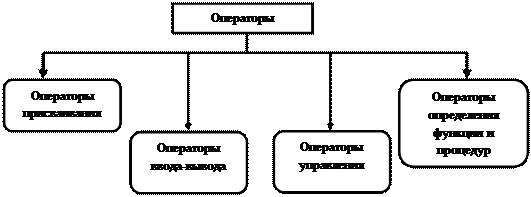 |
Рис.1. Классификация операторов
Исполняемые операторы должны заканчиваться знаком «;» Существует несколько типов операторов:
Оператор присваивания – это последовательность из переменной, знака присваивания (:=) и арифметического выражения. Например, x:=x+1;
Структурный оператор – это оператор, состоящий из нескольких зарезервированных слов и логических проверок. К ним относятся операторы циклов и условные операторы.
Нестандартные операторы – это подпрограммы, оформленные стандартным образом и записанные в библиотеки (модули). Вызываются при указании имени и параметров.
Составной оператор – это группа операторов, заключённая между begin … end;
Begin
Оператор 1; Оператор 2; … Оператор n;
End;
Пустой оператор – оператор BeginEnd;, не выполняющий никакого действия.






